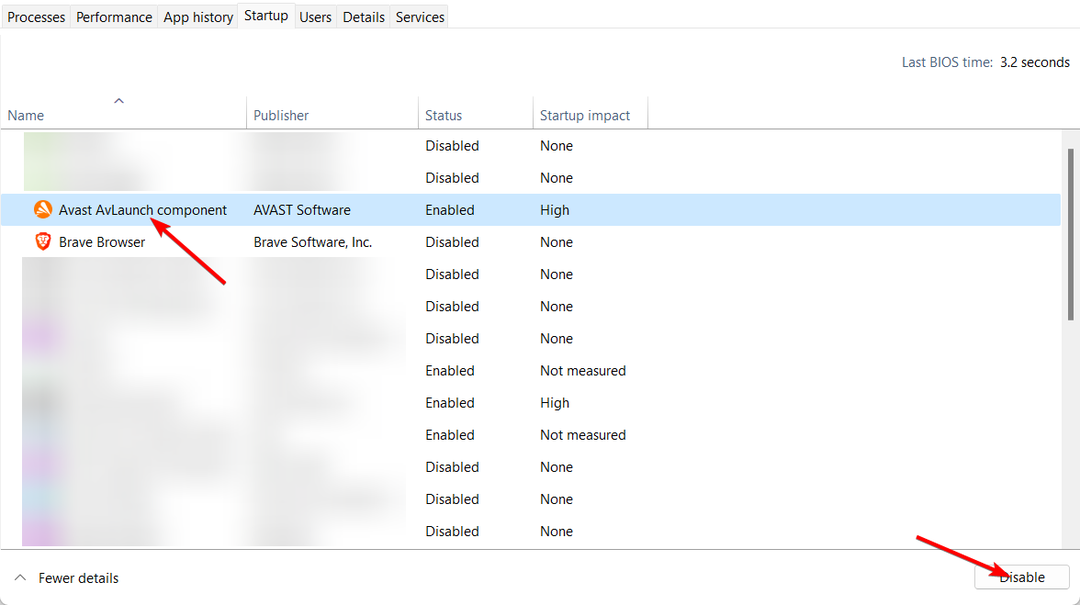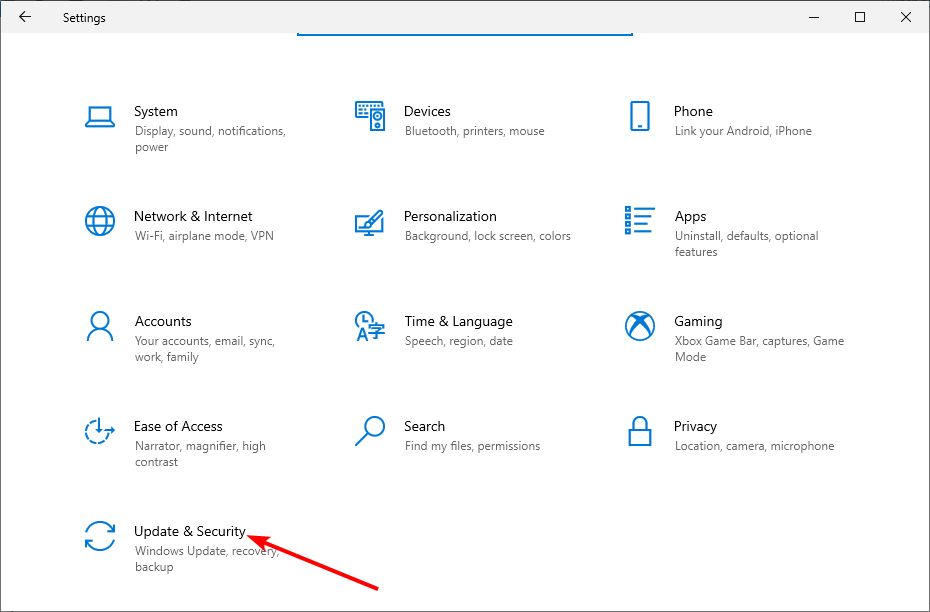ИксИНСТАЛИРАЈТЕ КЛИКОМ НА ДАТОТЕКУ ЗА ПРЕУЗИМАЊЕ
Овај софтвер ће поправити уобичајене рачунарске грешке, заштитити вас од губитка датотека, малвера, квара хардвера и оптимизовати ваш рачунар за максималне перформансе. Решите проблеме са рачунаром и уклоните вирусе сада у 3 једноставна корака:
- Преузмите алатку за поправку рачунара Ресторо који долази са патентираним технологијама (доступан патент овде).
- Кликните Започни скенирање да бисте пронашли проблеме са Виндовс-ом који би могли да изазову проблеме са рачунаром.
- Кликните Поправи све да бисте решили проблеме који утичу на безбедност и перформансе вашег рачунара
- Ресторо је преузео 0 читаоци овог месеца.
Рачунарски проблеми се разликују по озбиљности и учесталости појављивања. Неки, попут легат бодругих питања, повремено ће бити потребна комплексна решења за решавање. Други проблеми, укључујући оне који узрокују проблем где се рачунар заглави на екрану матичне плоче, можда неће нужно захтевати такве поправке.
У сваком случају, увек саветујемо да почнете са најједноставнијом идејом које можете да смислите и да напредујете до алтернативних „тежих” решења само када се све ваше паметне идеје откаче.
Сада, сврха овог чланка је да вам покаже како да решите проблем са вашим ПЦ се заглавио тхе екран матичне плоче и учините да се рачунар покрене.
Као што сам раније наговестио, иако грешка у почетку изгледа застрашујуће, бићете изненађени да је потребан прилично једноставан приступ да би се превазишао.
Хајде да прво погледамо могуће покретаче ове грешке.
Узроци зашто је рачунар заглављен у проблему са екраном матичне плоче
Проблем може настати из неколико разлога:
- Системска РАМ меморија: Лоша меморија (можда због оверклоковања или пренапона) може довести до овог проблема у вашем рачунару. Такође можете наићи на досадну грешку ако је један од ваших меморијских слотова неисправан.
- Погрешна конфигурација покретања: Промена почетног подешавања за покретање, на пример, коришћењем МСЦОНФИГ алат може на крају довести до оваквих невоља.
- Оштећен БИОС: Ако је из неког разлога БИОС ваше матичне плоче оштећен, можете бити сигурни у бројне изазове приликом покретања, као што је овај рачунар заглављен у проблему са екраном матичне плоче. На пример, познато је да неуспело ажурирање БИОС-а доводи до ове тврдоглаве ствари.
Све у свему, проблеми са рачунаром могу да настану због неких веома чудних догађаја – неких врло ситних – тако да су ово само врхунац.
Шта учинити ако се рачунар заглави на екрану матичне плоче
Дакле, шта треба да урадите ако ваш рачунар одлучи да остане заглављен на уводном екрану БИОС-а при покретању? Ево неколико доказаних решења.
Решење 1: Поново покрените рачунар
Лако, али ради с времена на време. Видите да би се ваш рачунар могао суочити са мањим и врло привременим проблемима Грешке читања БИОС-а па ће његово поновно покретање помоћи да поново учита исправна подешавања и да се успешно покрене.
Пробајте ово и видите како иде.

Решење 2: Покрените систем у безбедном режиму
Безбедни режим помаже у отклањању безброј кварова од спорог покретања до неуспелог покретања и свега између. Пробајте.
Кораци:
- Ручно (присилно) искључите рачунар око три пута узастопно. Тхе Изабери опцију екран. Кликните отклањање проблема.

- Изаберите Напредне опције.

- Одатле, изабрати Подешавања покретања

- Хит Поново покренути.

- Након што се рачунар поново покрене, видећете мноштво избора. Изаберите 4/Ф4 да бисте га покренули у безбедном режиму.
- Ако се покрене, покрените враћање система да бисте вратили поставке рачунара у претходно радно стање.
Решење 3: Проверите редослед покретања
Стручни савет: Неке проблеме са рачунаром је тешко решити, посебно када су у питању оштећена спремишта или Виндовс датотеке које недостају. Ако имате проблема да поправите грешку, ваш систем је можда делимично покварен. Препоручујемо да инсталирате Ресторо, алат који ће скенирати вашу машину и идентификовати у чему је грешка.
Кликните овде да преузмете и почнете да поправљате.
Ако сте променили редослед покретања, ваш рачунар ће се трудити да схвати одакле да се покрене, тако да морате да исправите редослед покретања.
Кораци:
- Покрените рачунар и уђите у БИОС (притисните десни тастер при покретању, нпр. ЕСЦ, Ф9, Ф2 итд.).
- Пронађите област редоследа покретања и уверите се да је ваш чврсти диск подешен да буде први уређај за покретање.
- Поново покрените рачунар.

Такође ћете доживети исти проблем ако имате прикључен спољни гаџет као што је иПод. Такође се уверите да немате прикључене спољне уређаје за складиштење, као што је УСБ чврсти диск.
Решење 4: Проверите РАМ
Већ смо видели да је системска меморија (РАМ) чест извор ове врсте грешке. Да бисте се опоравили, сузите РАМ меморију и прегледајте инсталиране РАМ модуле и њихове слотове.
Кораци:
- Отворите системску јединицу.
- Пронађите РАМ и:
- Уклоните РАМ-ове један по један (где је применљиво).
- Затим поново убацујете РАМ меморије (опет један по један) док покушавате да се покренете сваки пут. Ако се машина покрене без једног (или више) РАМ-а, знајте да је проблем у меморији. Непотребно је рећи да ћете морати да замените сумњиве РАМ модуле.
Решење 5: Обришите ЦМОС (БИОС)
Брисањем ЦМОС батерије на матичној плочи обично се враћају поставке БИОС-а на фабричке вредности.
Ово показује постојеће погрешне конфигурације и оштећења утирући пут за покретање рачунара.
Кораци:
- Искључите све периферне уређаје прикључене на рачунар.
- Искључите системски кабл за напајање из његовог извора наизменичне струје.
- Уклоните поклопац кућишта рачунара.
- Пронађите ЦМОС батерију на матичној плочи. Батерија се обично налази у хоризонталном/вертикалном држачу батерије, иако се такође може повезати на уграђени прикључак помоћу жице.
- Уклоните ЦМОС батерију. Обратите пажњу на + и – оријентација ако је ЦМОС батерија унутар држача. На крају, нежно извадите батерију из конектора. За батерије повезане жицом са утичницом на плочи, једноставно одспојите жицу.
- Сачекајте између 1-5 минута.
- Поново уметните батерију.
- Вратите поклопац кућишта рачунара.
- Поново прикључите све уређаје плус рачунар.
- Укључите рачунар.
Имајте на уму да је овај метод општи и да ће вашој машини можда бити потребни мало другачији кораци, па погледајте упутство за рачунар или веб локацију произвођача ако нисте сигурни.
Такође, понекад ће вам требати шрафцигер који ће вам помоћи да притиснете језичак (на ободу) држача батерије
Све у свему, ова поправка у већини случајева функционише као шарм.
Решење 6: Обавите нову инсталацију
У екстремним случајевима, једини излаз је да поново инсталирате сумњиве конфигурације. Можда ћете морати да поново инсталирате Виндовс, потпуно нови чврсти диск или чак нову матичну плочу.
Међутим, ово би требало да буде последње када све остало неће уклонити рачунар заглављен у изазову са екраном матичне плоче.
 Још увек имате проблема?Поправите их овим алатом:
Још увек имате проблема?Поправите их овим алатом:
- Преузмите овај алат за поправку рачунара оцењено одлично на ТрустПилот.цом (преузимање почиње на овој страници).
- Кликните Започни скенирање да бисте пронашли проблеме са Виндовс-ом који би могли да изазову проблеме са рачунаром.
- Кликните Поправи све да бисте решили проблеме са патентираним технологијама (Ексклузивни попуст за наше читаоце).
Ресторо је преузео 0 читаоци овог месеца.